Passos iniciais
Como iniciar bem no GDASH
Alejandro
Última atualização há 4 anos
1- Primeira visualização:
Bem vindo ao GDASH!

Esta é a página inicial, aqui você pode visualizar um resumo dos sistemas fotovoltaicos (UFVs) que você opera, as UFV cadastradas e algumas informações tais como:
- A potência acumulada dos seus sistemas fotovoltaicos;
- O número de UFVs em alerta em relação ao seu total de UFVs;
- A geração total de energia das suas UFVs e sua correspondente rendimento em reais, ou seja, a economia total proporcionada aos seus clientes.
Com esse resumo é possível ter um panorama geral das UFVs sob a sua gestão.
2- Importar Usinas:
Para começar a usar a GDASH, primeiramente você precisará integrar a plataforma com os portais dos fabricantes de inversores. Para isso você deve utilizar na barra de tarefas a aba credenciais ou no botão “+” no canto inferior direito a opção "Integração de Usinas".
2.1- Integração com portais de monitoramento:
Para integrar suas usinas, você deve clicar em credenciais na barra de tarefas à esquerda da página inicial.

Feito isso, você pode visualizar as opções de portais a serem integrados. Clique em um dos cards com o nome dos fabricantes de inversores cadastrados.

Você irá visualizar um popup no qual você deve preencher as suas credenciais de acesso ao portal de monitoramento do inversor em questão. Para salvar as credenciais basta clicar em “Salvar” e aguardar alguns instantes até que o sistema processe a integração. Na sequência você poderá selecionar quais UFVs daquele portal serão trazidas para o GDASH. Uma vez feita a integração, é possível em um segundo momento selecionar outras UFVs ainda não integradas ao clicar em ”Sincronizar Usinas”.

3- Cadastrar clientes:
Para cadastrar seus clientes, você deve clicar no ícone “Clientes” presente na barra de tarefas na página inicial.

Você será direcionado para a área de cliente, onde você poderá cadastrar e gerenciar seus clientes.

Na aba clientes você pode ver todos os seus clientes cadastrados no GDASH. Para facilitar a importação dos clientes e alocação em suas usinas, disponibilizamos uma planilha na qual você pode preencher com dados fornecidos para a criação dos clientes.
3.1- Importação de clientes via planilha
Para fazer a importação de clientes de forma prática, basta baixar o modelo de planilha no link e preencher com os dados dos clientes. Para que outras características sejam aproveitadas é essencial que os campos obrigatórios da planilha selecionados preenchidos. Após preenchimento, salve a planilha em arquivo .csv. Para importar o arquivo você pode arrastar o arquivo para o campo “Arraste e solte ou clique para importar uma tabela de clientes em .CSV” ou clicar em nenhum campo e assim selecionar o arquivo em seu PC. Feito isso, um popup é aberto com a lista de seus clientes e na qual é possível definir qual usar cada um será alocado clicando no campo “Não Definida”. Caso a usina na qual o cliente será alocado ainda não está integrada à plataforma é possível criá-la clicar em “Criar Usina +”. Feita a alocação de cada cliente, é possível confirmar em cada utilização dos clientes alocados.
3.2- Adicionar cliente manualmente
Para adicionar um cliente de forma manual, você deve acessar a UFV na qual o cliente será alocado e clicar no botão “+” no canto inferior direito. Você deverá então preencher o email do cliente. Caso o email ainda não esteja cadastrado no sistema aparecerá a opção “Criar Novo Usuário”. Abrirá um popup onde você deverá inserir os dados do cliente e salvar. Para poder usufruir da funcionalidade de auditoria de faturas automática (apenas clientes da Cemig), você deverá inserir os dados de seu cliente tais como número de cliente, instalações e percentuais de compensação de energia.

4- Adicionar faturas:
Para o sistema auditar as faturas de energia junto às concessionárias, elas devem estar disponíveis em nosso banco de dados. No caso de clientes da Cemig-D, as faturas são baixadas automaticamente não sendo necessário fazer o upload manual. Para acompanhar todas as faturas inseridas, você deve clicar no ícone de faturas na barra de tarefas da página inicial:

Para realizar o upload das faturas e visualizá-las na plataforma, você deve arrastar o arquivo .pdf para o campo “Arraste e solte ou clique aqui para upload de fatura em .pdf” ou clicar para selecionar o arquivo em seu PC.

Após adicionar as faturas, seus dados são computados automaticamente no sistema:

Estes são os passos iniciais para você começar a desfrutar ao máximo da plataforma GDASH!